前言
我们可以成功地将自己购买的域名,绑定到连接本地群晖NAS的数据隧道上,使我们能在cpolar的帮助下,在公共互联网使用特定域名访问到位于内网的群晖NAS。不过,由于使用的是http协议,让这样的访问连接很可能被黑客盯上。为了避免这种情况,我们需要将http协议升级为https协议。而升级https协议也并不复杂,从流程上看主要分为域名平台部分和cpolar客户端部分。现在,先让我们来看看如何处理域名平台部分的设置吧。
1. 向域名平台申请SSL证书
https协议是http协议的升级版,主要的安全措施是为传输数据添加加密算法,这就能尽可能保证传输数据的安全。而想要获得加密算法,就需要向域名平台申请SSL证书。首先回到域名平台的域名控制台,点击页面上方的“工作台”,进入工作台页面后,点选“SSL证书”(我们的域名在阿里云平台购买,因此以阿里云为例介绍)
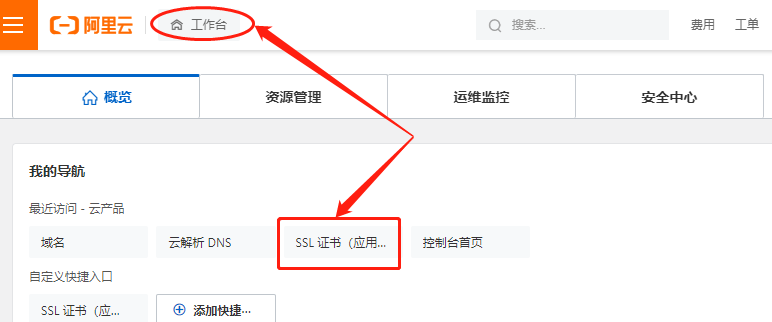
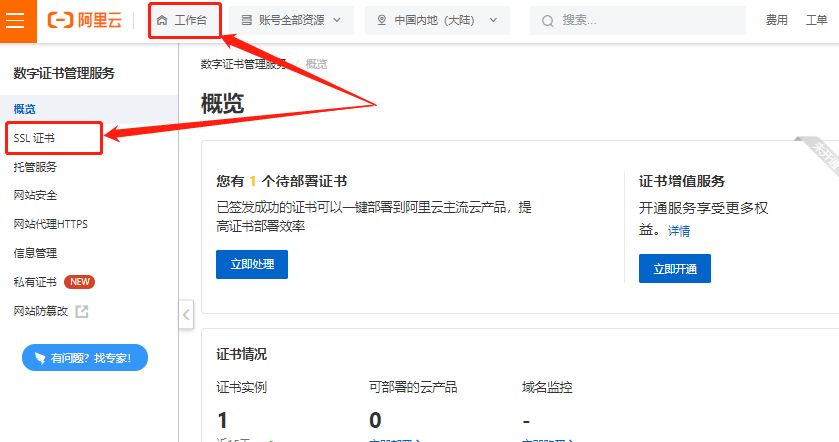
1.1 购买“免费证书”
进入SSL证书页面后,我们选择“免费证书”项,并点选“立即购买”。由于每个账户每年都能获得20个免费证书的额度,因此我们可以直接点击“立即购买”。
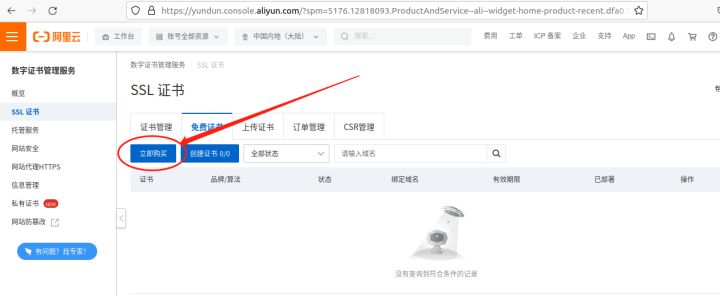
在证书购买页面,只要按下图点选必要信息,就能点击页面下方的“立即购买”。
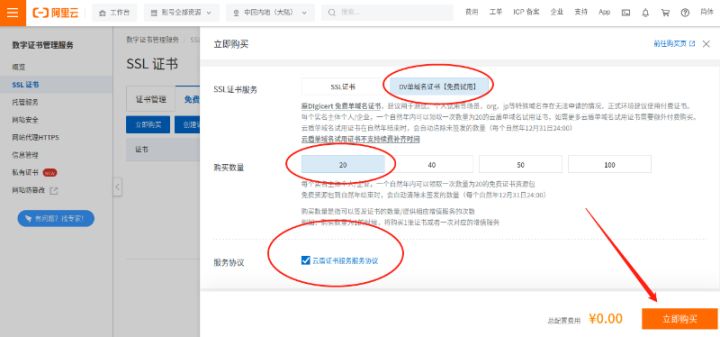
2. 进一步进行创建证书设置
接着我们返回上一层“免费证书”页面,就能在“立即购买”项旁边,显示 “创建证书20/20”项。点击该项后,我们才能继续对免费证书进行进一步设置。
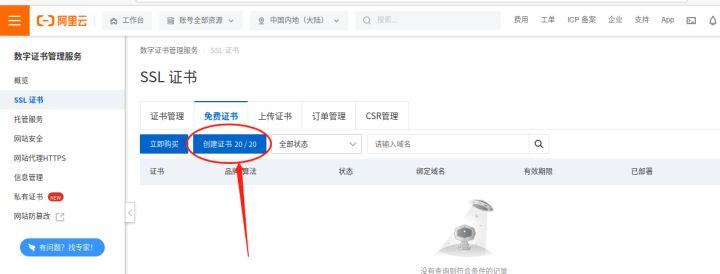
2.1 对证书的关联域名进行补充
点击“创建证书”后,我们需要在弹出的网页上,对证书的关联域名进行补充。这里需要补充的信息包括:绑定的域名(填入想增添证书的域名即可);域名验证方式(这里选择“手工DNS验证”);联系人(这里会自动关联域名持有人的信息)以及所在地信息。其他的密钥算法、CSR生成方式可以保持默认选项。接着点击页面下方的“下一步”。

此时阿里云会生成几个验证DNS的信息,包括“记录类型”、“主机记录”和“记录值”,我们需要对这几个信息都熟悉(下一步验证过程中会使用到)。其中,记录值最好复制好备用,再点击页面下方的“验证”按钮,向阿里云发出验证申请。

3. 云解析DNS
接着我们回到阿里云的工作台,点选“云解析DNS”选项
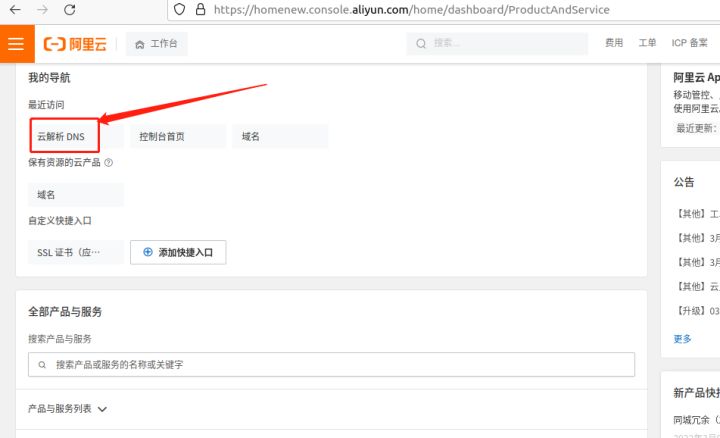
在“云解析DNS”页面,点击蓝色的“添加记录”,对我们申请的安全证书进行域名关联验证
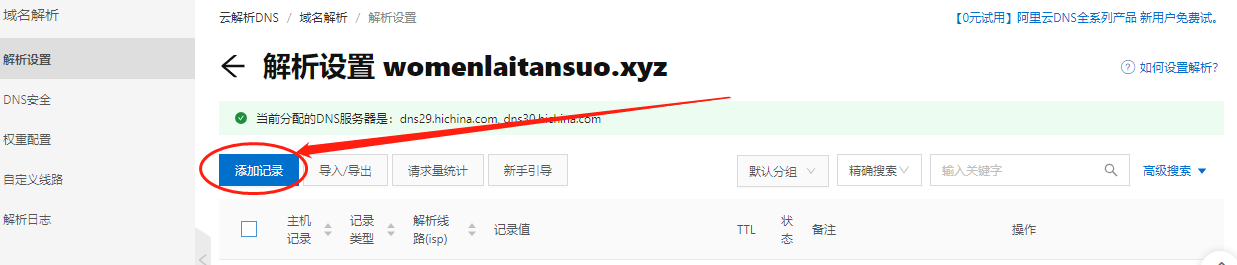
3.1 进行验证信息
在“添加记录”页面,我们需要将之前(验证DNS页面)获得的验证信息填入这个页面(这也是手工DNS验证的由来),在确认填写无误后,点击右下方的“确认”按钮,完成验证过程。
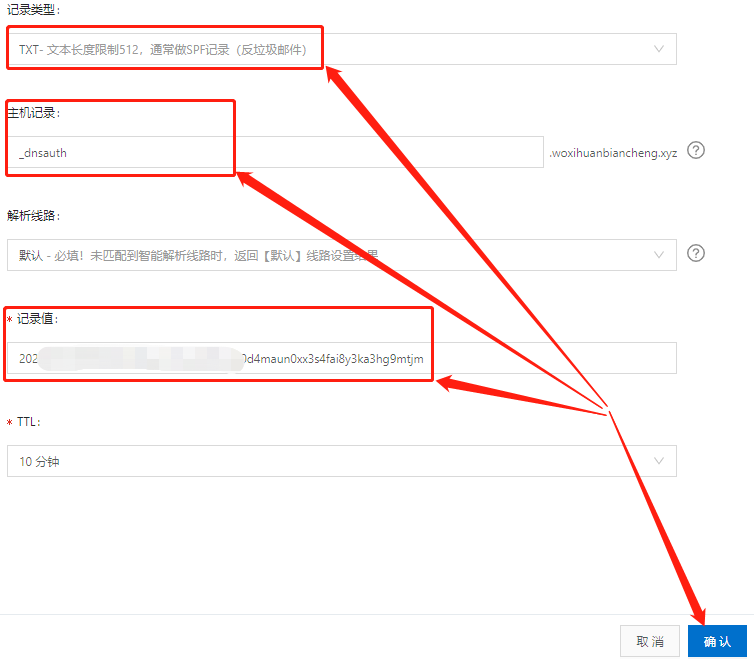

到这里,为我们的域名申请SSL安全证书的域名平台设置就完成了,剩下的时间,我们就只需等待验证通过。验证通过后,我们才能进行下一步,对cpolar客户端进行设置。由于篇幅所限,这部分我们会在下篇介绍中为大家详细展示。如果您对cpolar的使用有任何疑问,欢迎与我们联系,我们必将为您提供力所能及的协助。当然也欢迎加入cpolar的VIP官方群,共同探索cpolar的无限潜能。





